win11游戏没声音怎么办 win11进游戏没有声音修复方法
更新时间:2022-07-15 09:24:31作者:xinxin
我们都知道,微软发布win11原版系统的实际不是很长,因此在运行过程中难免会出现一些用户不知道怎么解决的问题,例如有些用户的win11电脑在玩游戏的时候,总是没有游戏声音出现,严重影响游戏体验,对此win11游戏没声音怎么办呢?今天小编就来告诉大家win11进游戏没有声音修复方法。
具体方法:
方法一:
1、首先,按【 Win + i 】组合键,打开Windows 设置,然后点击【声音(音量级别、输出、输入、声音设备)】;
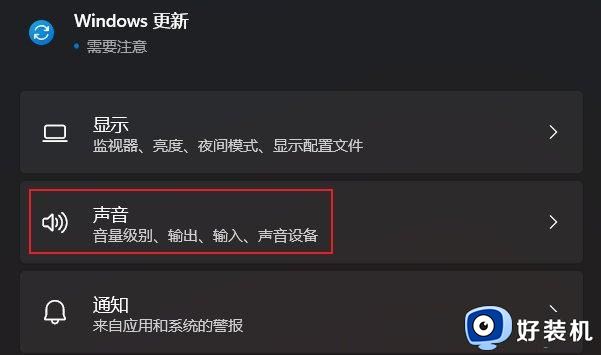
2、高级下,找到并点击【更多声音设置】;
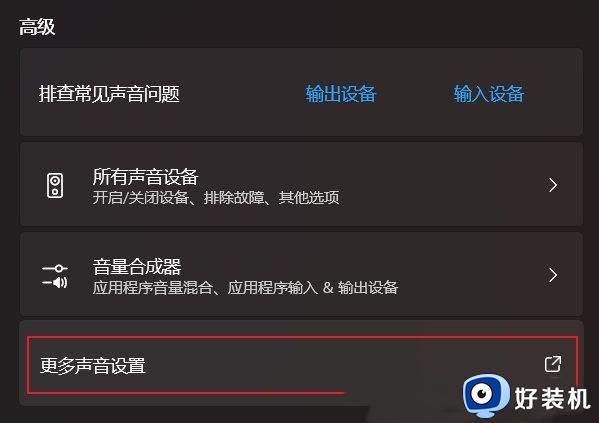
3、声音窗口,双击正在使用的声音设备【扬声器】;
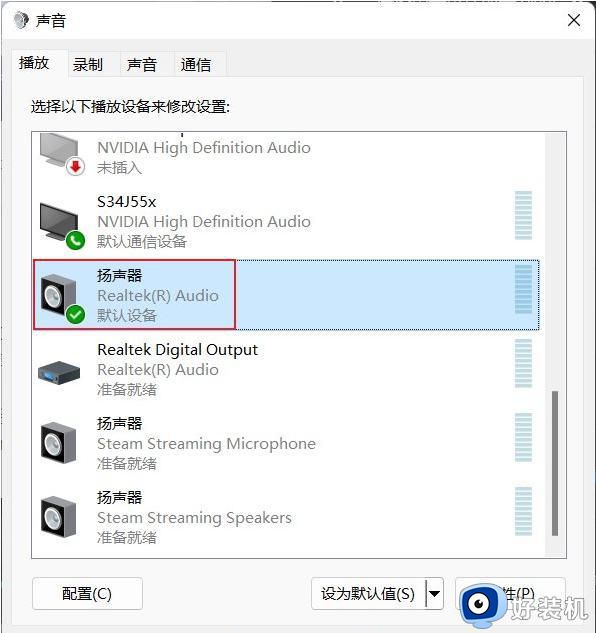
4、扬声器 属性窗口,【高级】选项卡下,取消勾选独占模式下的【允许应用程序独占控制该设备】和信号增强下的【启用音频增强】,确定保存后,再尝试进行游戏,看是否解决问题。
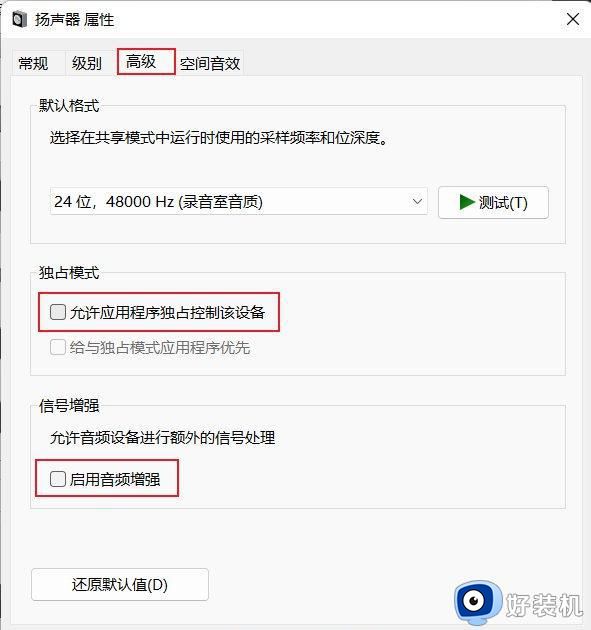
方法二:
1、首先,右键点击系统托盘中的【声音图标】,在打开的选项中,选择【声音问题疑难解答】;

2、接着,系统会自动打开疑难解答窗口,检测声音问题,以及给出相应的解答建议;
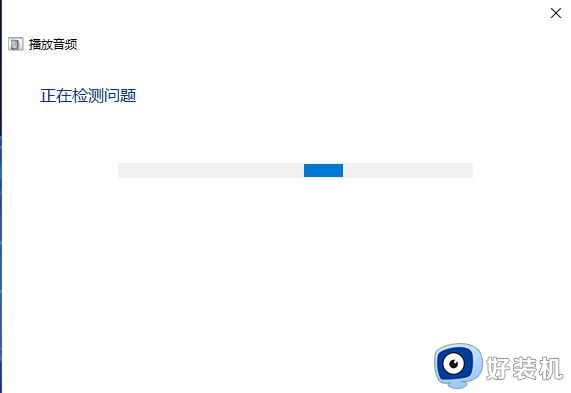
3、如果疑难解答没有检查出相关的声音问题,在详细的检查报告中也没有给出任何修改建议,那只能考虑使用其它方法解决。
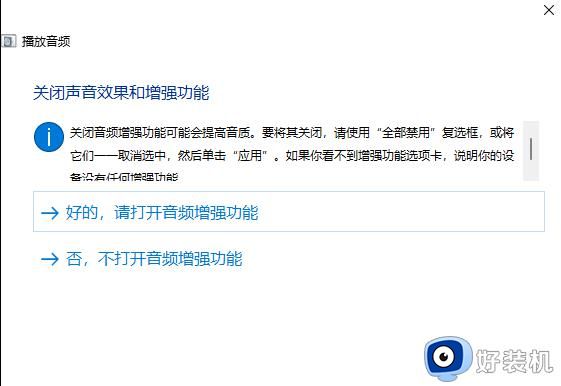
上述就是小编告诉大家的win11进游戏没有声音修复方法了,有遇到相同问题的用户可参考本文中介绍的步骤来进行修复,希望能够对大家有所帮助。
win11游戏没声音怎么办 win11进游戏没有声音修复方法相关教程
- win11系统扬声器没声音怎么办 win11扬声器没有声音如何修复
- win11自带录屏没有声音怎么办 win11录屏没有声音修复方法
- win11声音没了怎么办 升级win11没有声音修复方法
- win11扬声器没声音怎么办 更新win11后扬声器无声音修复方法
- windows11屏幕录制没有声音怎么办 win11录屏功能没有声音的修复方法
- win11电脑视频没声音怎么办 win11电脑视频没有声音修复方法
- win11系统没有声音怎么办 win11系统外放没有声音如何修复
- win11一切正常无声音怎么办 win11升级后没有声音修复方法
- 电脑扬声器没声音怎么设置win11 更新win11后扬声器无声音修复方法
- win11无声音怎么办 win11电脑外放无声音如何修复
- win11家庭版右键怎么直接打开所有选项的方法 win11家庭版右键如何显示所有选项
- win11家庭版右键没有bitlocker怎么办 win11家庭版找不到bitlocker如何处理
- win11家庭版任务栏怎么透明 win11家庭版任务栏设置成透明的步骤
- win11家庭版无法访问u盘怎么回事 win11家庭版u盘拒绝访问怎么解决
- win11自动输入密码登录设置方法 win11怎样设置开机自动输入密登陆
- win11界面乱跳怎么办 win11界面跳屏如何处理
win11教程推荐
- 1 win11安装ie浏览器的方法 win11如何安装IE浏览器
- 2 win11截图怎么操作 win11截图的几种方法
- 3 win11桌面字体颜色怎么改 win11如何更换字体颜色
- 4 电脑怎么取消更新win11系统 电脑如何取消更新系统win11
- 5 win10鼠标光标不见了怎么找回 win10鼠标光标不见了的解决方法
- 6 win11找不到用户组怎么办 win11电脑里找不到用户和组处理方法
- 7 更新win11系统后进不了桌面怎么办 win11更新后进不去系统处理方法
- 8 win11桌面刷新不流畅解决方法 win11桌面刷新很卡怎么办
- 9 win11更改为管理员账户的步骤 win11怎么切换为管理员
- 10 win11桌面卡顿掉帧怎么办 win11桌面卡住不动解决方法
